إن التنسيق الشرطي عبارة عن طريقة لجعل الرسائل التي تحقق شروطاً محددة تبرز في قائمة الرسائل من خلال استخدام الألوان والخطوط والأنماط. حدد الشروط التي يجب أن تحققها رسالة واردة، مثل اسم المرسل أو عنوان بريده الإلكتروني، ويتم حينئذٍ تطبيق التنسيق الشرطي فقط على هذه الرسائل.
مثلاً، يمكن أن تحدد قاعدة شرطية إظهار جميع الرسائل المرسَلة من المدير بنص أحمر اللون في قائمة الرسائل.
لإجراء تغييرات إضافية على النص الأساسي لرسائل البريد الإلكتروني، قم بـ تغيير الخط الافتراضي أو لون النص لرسائل البريد الإلكتروني
ملاحظة: في Microsoft Outlook 2007، مكنتك ميزة تنظيم من إنشاء قواعد تنسيق نص شرطي لرسائل البريد الإلكتروني. في Microsoft Outlook 2010 والإصدارات الأحدث، يتم الآن الوصول إلى تنسيق النص الشرطي في مربع الحوار إعدادات طريقة العرض المتقدمة.
إنشاء قاعدة تنسيق شرطي
-
ضمن علامة التبويب طريقة العرض، في المجموعة طريقة العرض الحالية، حدد إعدادات طريقة العرض.
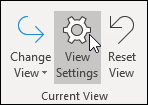
-
في مربع الحوار إعدادات العرض المتقدمة، حدد تنسيق شرطي.

تظهر مجموعة من القواعد الافتراضية. وهي تشمل القاعدة رسائل غير مقروءة. تجعل هذه القاعدة الرسائل غير المقروءة تظهر بتنسيق غامق في قائمة الرسائل. وتظهر كذلك أي قواعد تنسيق شرطي قمت بإنشائها في الجزء تنظيم باستخدام إصدار سابق من Outlook.
-
قم بأحد الإجراءات التالية:
-
لحذف قاعدة، حدد القاعدة، ثم حدد حذف.
-
لإيقاف تشغيل قاعدة بشكل مؤقت، قم بإلغاء تحديد خانة الاختيار لتلك القاعدة.
-
لتغيير معايير القاعدة، حدد القاعدة، ثم حدد الشرط.
-
لتغيير تنسيق النص، حدد القاعدة، ثم حدد الخط.
-
لإضافة قاعدة تنسيق شرطي جديدة، حدد إضافة، في المربع الاسم ، اكتب اسما، وحدد خطا لتحديد التنسيق، ثم حدد شرط لتحديد معايير هذه القاعدة.
-
مثال عن قواعد التنسيق الشرطي
في ما يلي بعض الأمثلة عن قواعد التنسيق الشرطي التي يمكنك إنشاؤها في Outlook 2010.
اتبع الخطوتين 1 و2 في المقطع السابق، ثم قم بما يلي:
إنشاء كل الرسائل من جون كين
تظهر باللون الأحمر
-
حدد إضافة.
-
أدخل اسماً للقاعدة.
-
حدد الخط.
-
ضمن اللون، حدد أحمر.
-
حدّد موافق.
-
حدد Condition.
-
في المربع من ، اكتب جون كين.
ملاحظة: يجب أن يتطابق الاسم مع الاسم الكامل الذي يظهر في الرسائل التي تتلقاها.
-
في مربعي الحوار تصفية وتنسيق شرطي وإعدادات طريقة عرض متقدمة، حدد موافق.
جعل كل الرسائل التي تحتوي على الكلمة Contoso
في الموضوع يظهر باللون الأخضر
-
حدد إضافة.
-
أدخل اسماً للقاعدة.
-
حدد الخط.
-
ضمن اللون، حدد أخضر.
-
حدد موافق.
-
حدد Condition.
-
في مربع البحث عن الكلمة (الكلمات)، أدخل Contoso.
-
في مربعات الحوار تصفية وتنسيق شرطي وإعدادات طريقة عرض متقدمة، حدد موافق.
جعل كل الرسائل التي تحتوي على الكلمة العطلة
في النص الأساسي للموضوع أو الرسالة يظهر باللون الأزرق
-
حدد إضافة.
-
أدخل اسماً للقاعدة.
-
حدد الخط.
-
ضمن لون، حدد أزرق.
-
حدد موافق.
-
حدد Condition.
-
في مربع البحث عن الكلمة (الكلمات)، اكتب عطلة.
-
في مربعات الحوار تصفيةوتنسيق شرطيوإعدادات طريقة عرض متقدمة ، حدد موافق.










